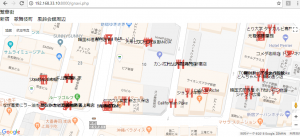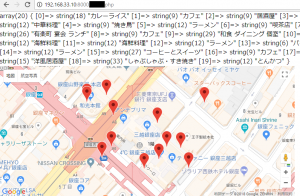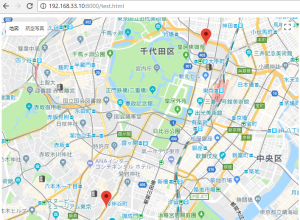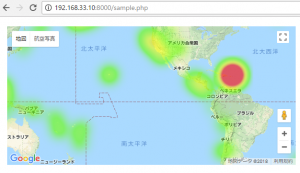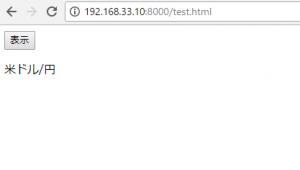まず、mysqlにデータを入れます。
mysql> insert into kabuki(name, lat, lng) values('歌舞伎町店', '35.6969674', '139.700469');
Query OK, 1 row affected (0.10 sec)
mysql> select * from kabuki;
+-----------------+-----------+------------+
| name | lat | lng |
+-----------------+-----------+------------+
| 歌舞伎町店 | 35.696967 | 139.700469 |
+-----------------+-----------+------------+
1 row in set (0.05 sec)
pdo exec(‘TRUNCATE TABLE kabuki’)でデータを削除します。
<?php
$dsn = "mysql:dbname=map;host=localhost";
$user = "hoge";
$password = "hogehoge";
try {
$dbh = new PDO($dsn, $user, $password);
} catch (PDOException $e){
print('connection failed:'.$e->getMessage());
}
$dbh->exec('TRUNCATE TABLE kabuki');
?>
削除されてますね。
mysql> select * from kabuki; Empty set (0.10 sec)